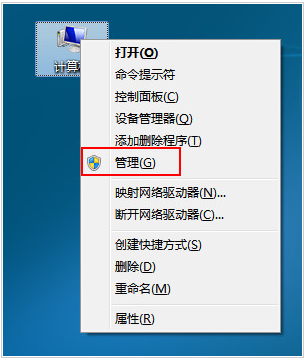
有很多小伙伴的电脑都是只有一个系统,只有少部分需要用来工作才安装了两个系统,那么安装了两个系统之后想要删除一个,却不知道怎么操作,下面小编就教大家双系统怎么删除一个。
1、鼠标右键点击桌面上的计算机图标,然后选择管理。
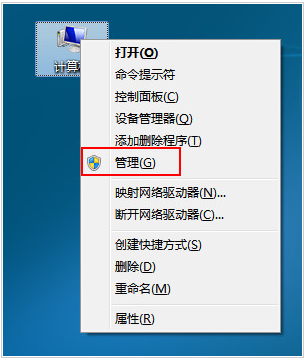
2、在计算机管理窗口中,找到存储下面的磁盘管理并且选择它。
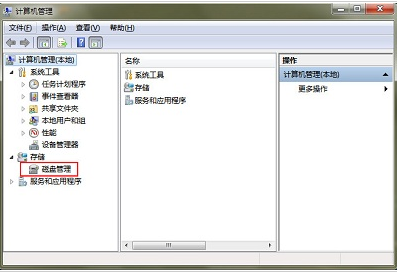
3、在中间的磁盘属性状态栏中,看到两个系统的信息,一个为当前使用的系统,另一个则显示为主分区。

4、选择需要删除的系统,用鼠标右键点击它,然后选择格式化。
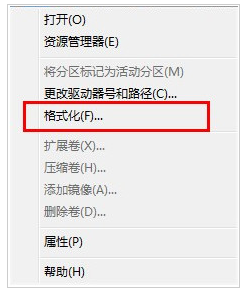
以上就是双系统怎么删除一个,希望能帮助到大家。
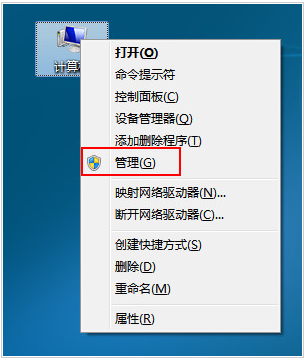
有很多小伙伴的电脑都是只有一个系统,只有少部分需要用来工作才安装了两个系统,那么安装了两个系统之后想要删除一个,却不知道怎么操作,下面小编就教大家双系统怎么删除一个。
1、鼠标右键点击桌面上的计算机图标,然后选择管理。
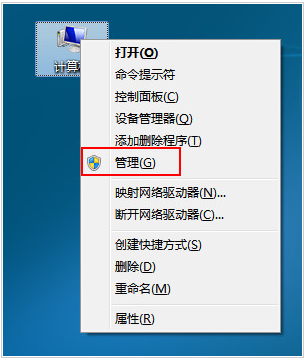
2、在计算机管理窗口中,找到存储下面的磁盘管理并且选择它。
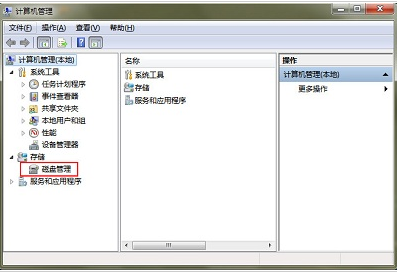
3、在中间的磁盘属性状态栏中,看到两个系统的信息,一个为当前使用的系统,另一个则显示为主分区。

4、选择需要删除的系统,用鼠标右键点击它,然后选择格式化。
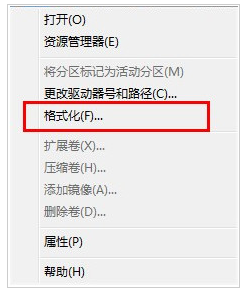
以上就是双系统怎么删除一个,希望能帮助到大家。
有很多小伙伴的电脑都是只有一个系统,只有少部分需要用来工作才安装了两个系统,那么安装了两个系统之后想要删除一个,却不知道怎么操作,下面小编就教大家双系统怎么删除一个。
1、鼠标右键点击桌面上的计算机图标,然后选择管理。
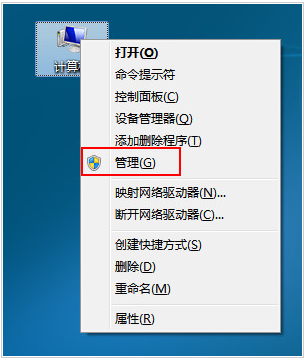
2、在计算机管理窗口中,找到存储下面的磁盘管理并且选择它。
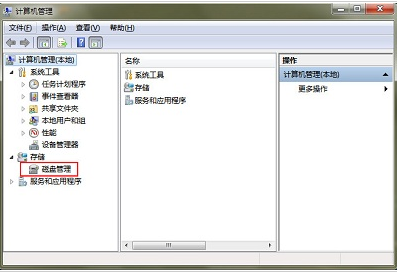
3、在中间的磁盘属性状态栏中,看到两个系统的信息,一个为当前使用的系统,另一个则显示为主分区。

4、选择需要删除的系统,用鼠标右键点击它,然后选择格式化。
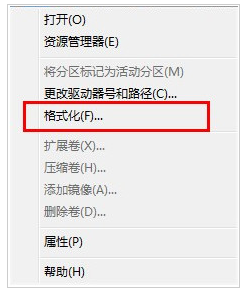
以上就是双系统怎么删除一个,希望能帮助到大家。